[视频]Excel2013三种方法找到当前文档的路径
关于捡漏Excel2013三种方法找到当前文档的路径,期待您的经验分享,你无异于雪中送炭,让我感激涕零
!
更新:2024-01-25 13:29:49精品经验
来自搜狐新闻http://news.sohu.com/的优秀用户哲学怪人,于2018-08-17在生活百科知识平台总结分享了一篇关于“Excel2013三种方法找到当前文档的路径茶杯犬”的经验,非常感谢哲学怪人的辛苦付出,他总结的解决技巧方法及常用办法如下:
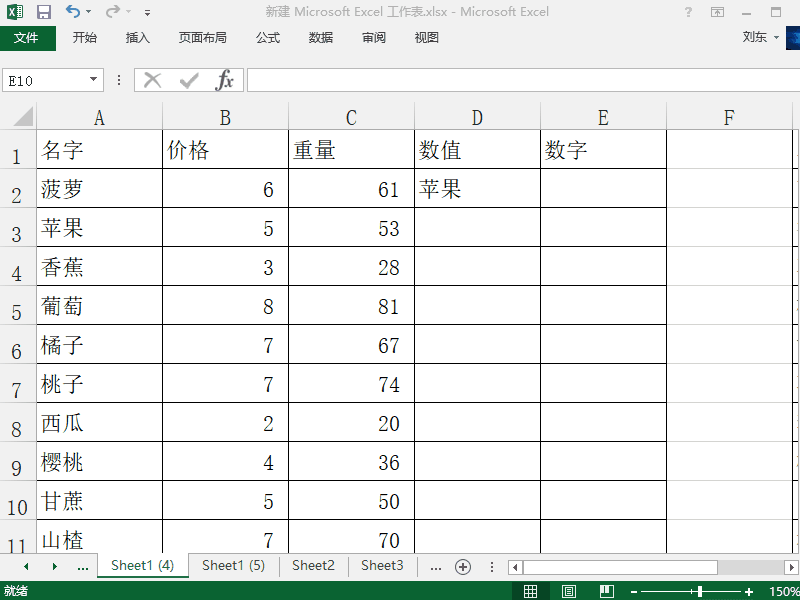 [图]2/2
[图]2/2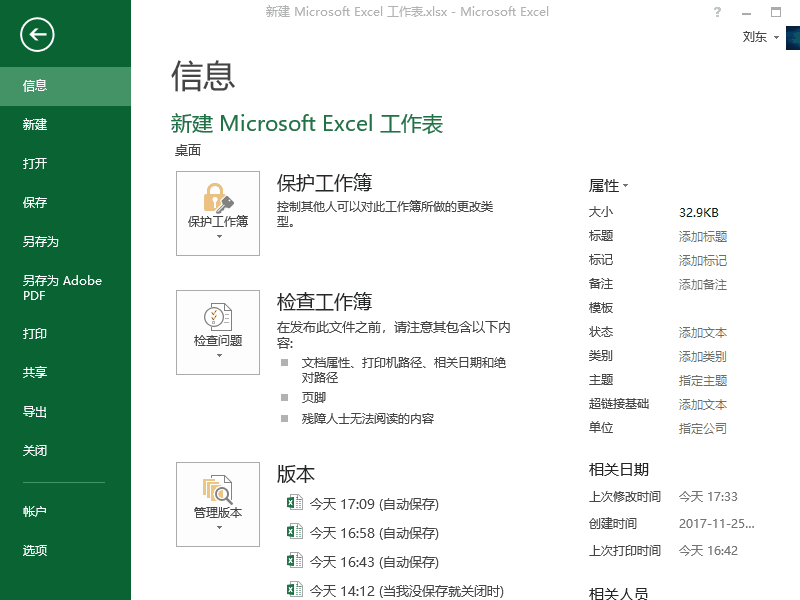 [图]
[图]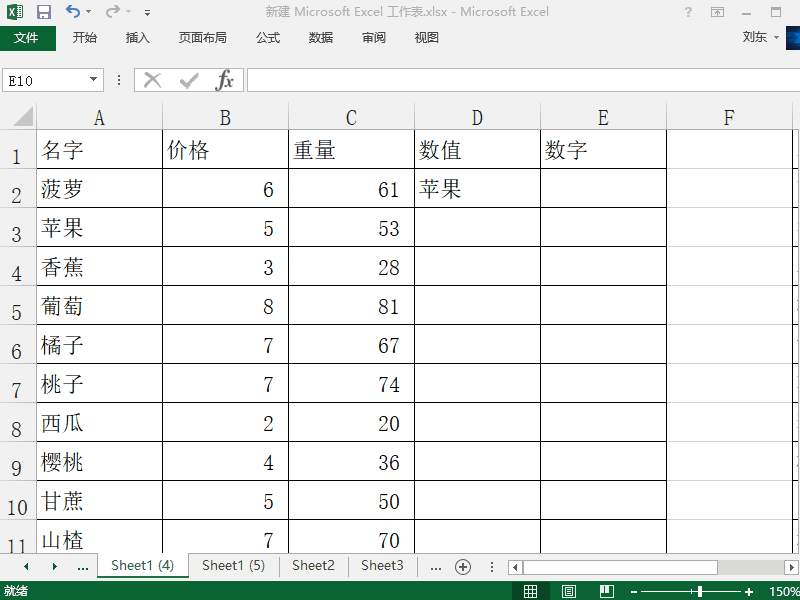 [图]2/2
[图]2/2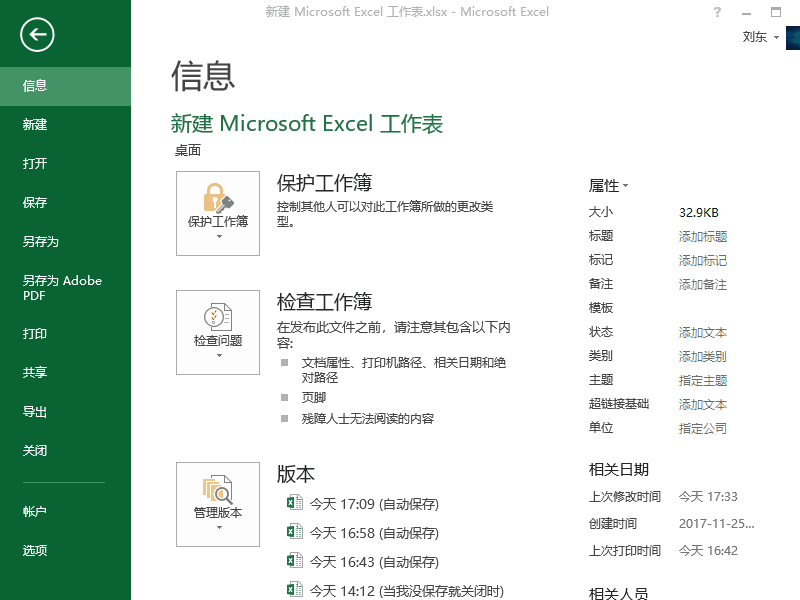 [图]
[图]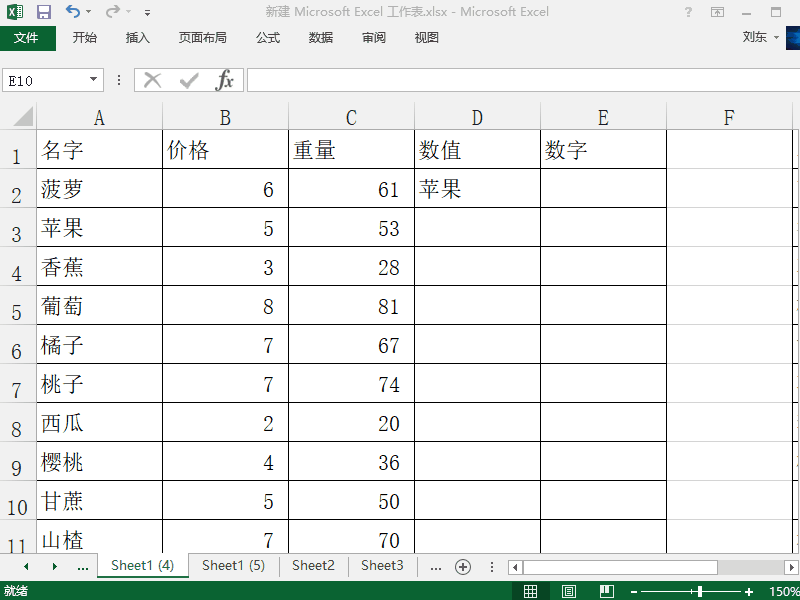 [图]2/2
[图]2/2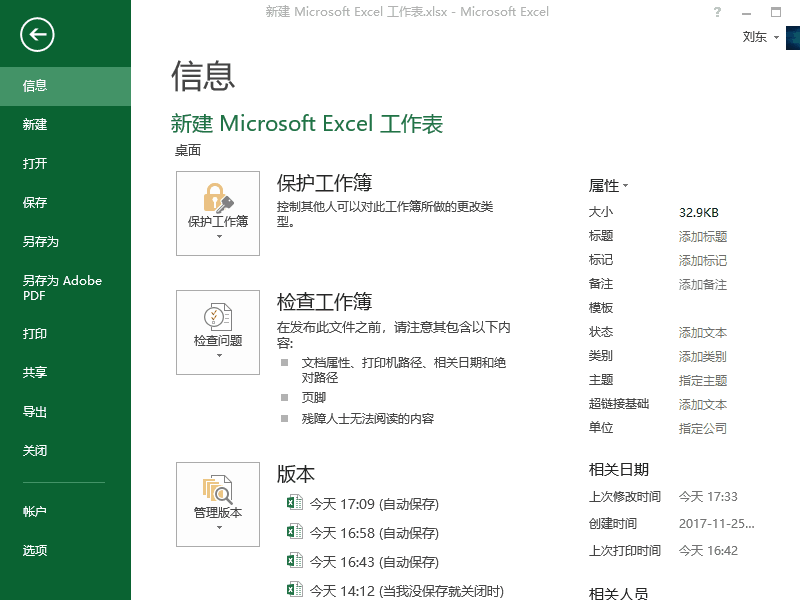 [图]
[图]
文件名”文本框中显示了所链接文件的路径,如果需链接到原始Excel文件,可勾选“链接到文件”复选框!下面就详细的告诉小伙伴们,Excel2013三种方法找到当前文档的路径
工具/原料
Microsoft Excel 2013电脑方法/步骤
1/2分步阅读首先我们打开表格,点击左上角的文件。
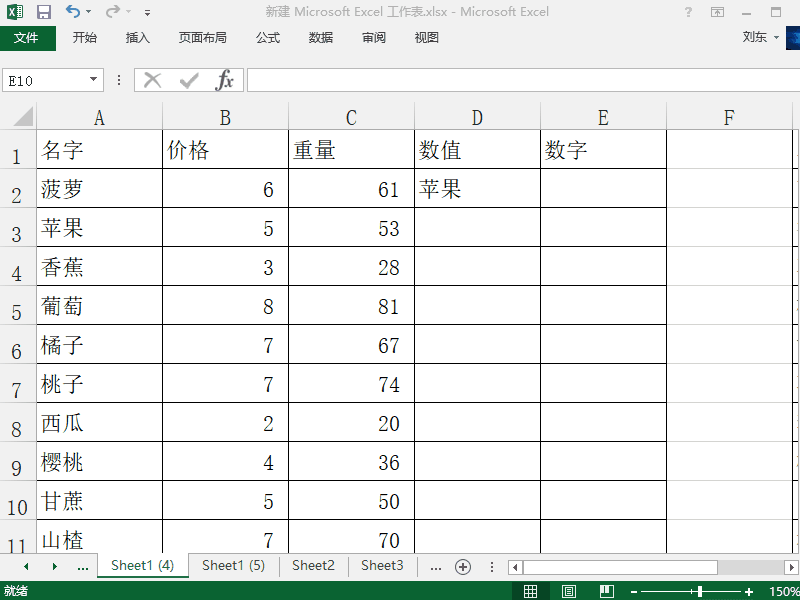 [图]2/2
[图]2/2然后我们点击信息下方的桌面图标,选择打开文件位置,就可以打开文档所在的位置了。
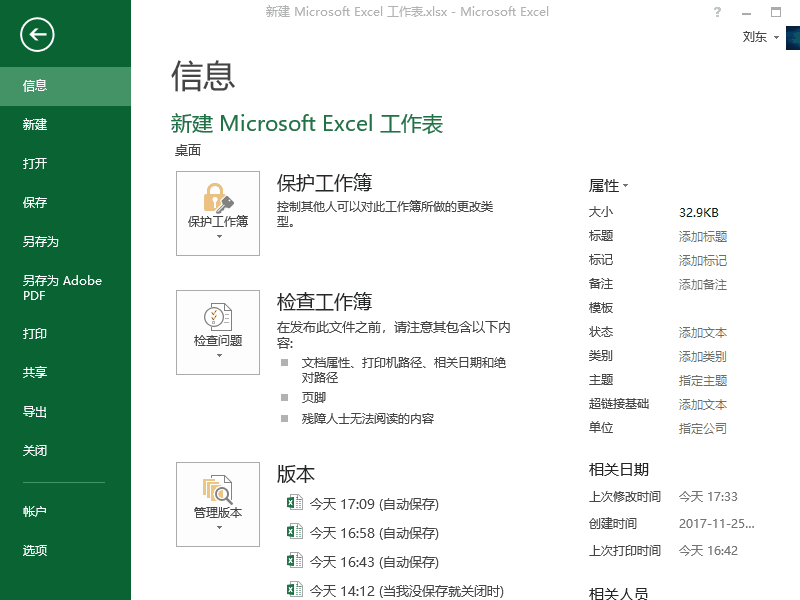 [图]
[图]方法/步骤2
1/2首先我们打开一个文档,然后点击左上角的文件。
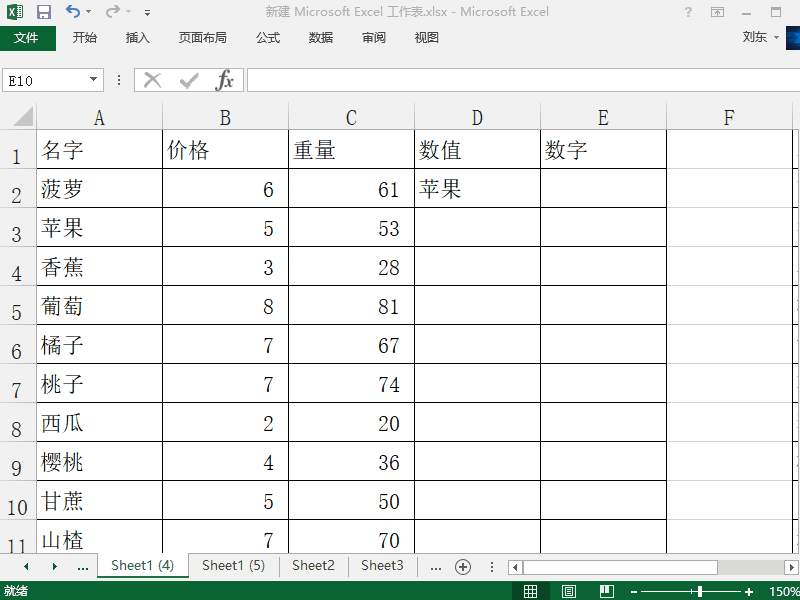 [图]2/2
[图]2/2接着我们把页面往下放啦,找到右下角相关文档,然后点击打开文件位置图标,就可以找到文档所在的位置了。
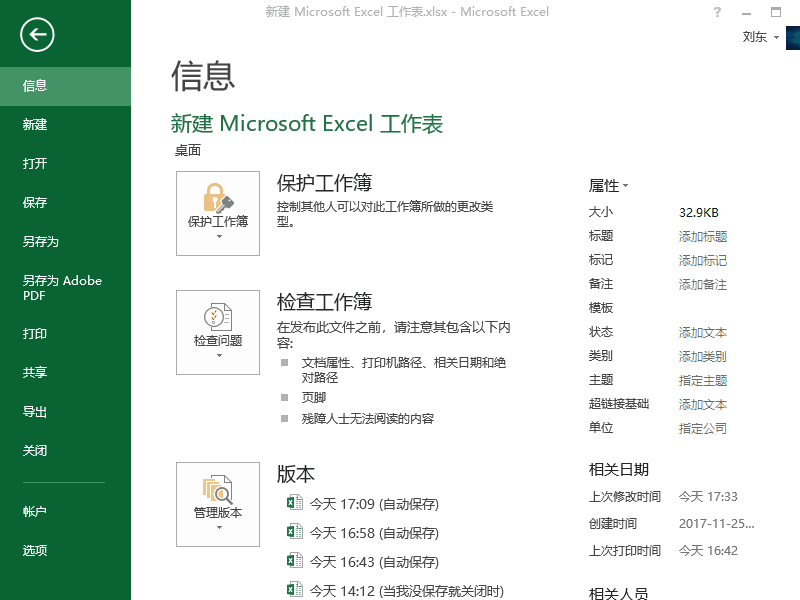 [图]
[图]方法/步骤3
1/2我们打开一个表格文档,然后点击左上角的文件图标。
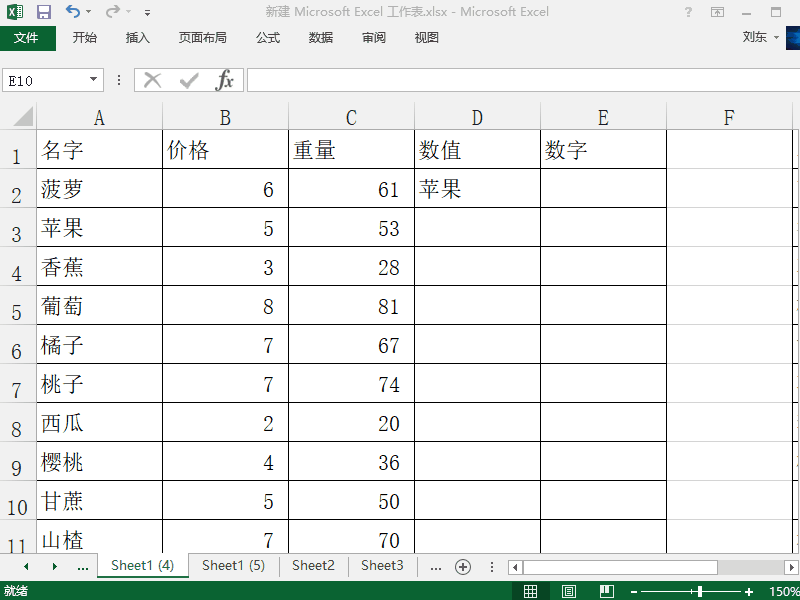 [图]2/2
[图]2/2接着我们点击列表中的打开,选择计算机,点击当前文件夹,就可以打开文档所在的文件夹了。
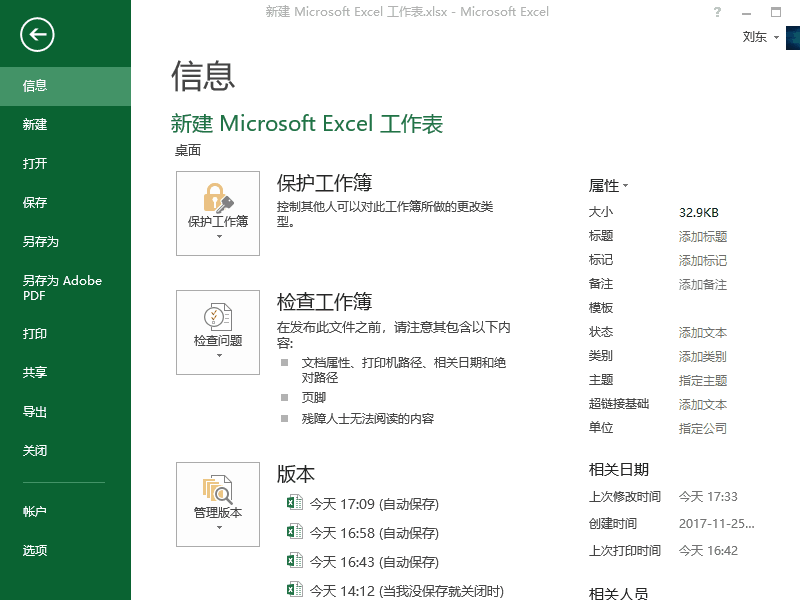 [图]
[图]游戏/数码经验推荐
- Q腾讯会议怎么使用
- Q这个怎么在亲宝宝关闭个性化广告
- Q想知道怎么在点淘把元宝变现提出来
- Q这个怎么在醒购填写收货地址
- Q如何鱼耳软件怎么隐藏我的个人房间访问状态
- Q一般时光手帐怎么设置密码
- Q怎么做怎么在极融借款查看服务协议
- Q有没有如何查看同程金融的营业执照
- Q你知道如何在瓜子二手车查看公司介绍
- Q有认识如何查看之了课堂简介
- Q哪种怎么在映客直播设置小额免密支付
- Q帮助下如何在双鱼申请入驻声优
- Q头条饭团追书APP如何注销账号
- Q求大家怎么在火把知识设置收货地址
- Q可以陌陌怎么设置所有人可以评论我
- Q假如如何在同程金融设置收货地址
- Q哪些陌陌怎么设置所有人可以评论我
- Q关于陌陌怎么设置查看交易记录
- Q哪儿如何查看羊小咩的食品经营许可证
- Q[视频]那儿怎么找到苹果手机已删除的软件?
- Q王者荣耀如何获得创世神祝皮肤
- Q如何解决windows10安装失败
- Q如何解决windows10安装失败
已有 37165 位经验达人注册
已帮助 117493 人解决了问题


